Wie Sie in After Effects 2025 ein Video perfekt entrauschen können
Die Entrauschung eines Videos in After Effects kann ein einfacher und unkomplizierter Prozess sein, selbst für diejenigen, die nicht viel Erfahrung in der Videobearbeitung haben. Mit den richtigen Techniken und Werkzeugen können Sie unerwünschtes Rauschen aus Ihrem Filmmaterial entfernen und ein sauberes, glänzendes Endergebnis erzielen.
In diesem Ratgeber zeigen wir Ihnen, wie Sie ein Video mit einem After Effects Denoiser-Plugin ganz einfach entrauschen können. Ganz gleich, ob Sie mit Filmmaterial arbeiten, das bei schlechten Lichtverhältnissen aufgenommen wurde, oder mit unerwünschtem Hintergrundrauschen zu kämpfen haben, Sie werden lernen, wie Sie Ihr Video effektiv entrauschen und ein professionelles und ausgefeiltes Endprodukt erstellen können.
Teil 1. Wie führe ich eine Video-Entrauschung in After Effects durch?

After Effects ist eine professionelle Videobearbeitungssoftware, die von Adobe entwickelt wurde. Sie wird häufig von Video-Editoren, Animatoren und Motion-Graphics-Künstlern verwendet, um visuelle Effekte, Animationen und Compositing für Film, Fernsehen und digitale Medien zu erstellen und zu bearbeiten.
Eine der Funktionen von After Effects ist die Möglichkeit, unerwünschtes Rauschen aus dem Filmmaterial zu entfernen, ein Prozess, der als "Entrauschen" bekannt ist.
-
1. Öffnen Sie zunächst Ihr After Effects-Projekt und wählen Sie den Klammer auf der Timeline aus, aus dem Sie das Rauschen entfernen möchten.
-
2. Navigieren Sie zum Menü Effekt, wählen Sie Rauschen und Körnung und wenden Sie den Effekt Körnung entfernen an.

-
3. Bevor Sie die Einstellungen für die Rauschunterdrückung einstellen, sollten Sie die Größe des Vorschaubereichs festlegen. So können Sie das endgültige Bild mit dem angewandten Effekt in der Vorschau betrachten und sicherstellen, dass der Effekt nur auf den vorgesehenen Bereich des Bildes angewendet wird.
-
4. Stellen Sie die Rauschunterdrückung ein, bis Sie ein ausgewogenes Verhältnis zwischen Rauschunterdrückung und Klarheit des Bildes erreicht haben.
-
5. Behalten Sie das visuelle Vorschaupaket im Auge und verwenden Sie es, um verschiedene Bereiche des Bildes zu überprüfen, während Sie Änderungen vornehmen. Denken Sie daran, das Paket mit der Vorschau auf verschiedene Teile des Bildes zu bewegen, um die Wirkung in verschiedenen Bereichen zu überprüfen.
Teil 2. Plug-ins zur Rauschunterdrückung für After Effects
Im Folgenden finden Sie zwei After Effects-Plug-Ins zur Rauschreduzierung, die Sie verwenden können:
1. Plug-in, das mit After Effect versandt wird
Das Plug-in Korn entfernen, das im Versand von After Effects enthalten ist, ist ein wertvolles Werkzeug zum Entfernen von Rauschen und Korn aus Filmmaterial. Es ist das Entrauschungs-Plug-in, das Sie frei in After Effects herunterladen können.
Die Möglichkeit, pro Kanal zu arbeiten und die Einstellungen fein abzustimmen, bietet eine hohe Stufe der Kontrolle über das Endergebnis. Die Einstellungen für Körnung einstellen und Körnung hinzufügen ähneln denen von Körnung entfernen, so dass Sie die Körnung verschiedener Aufnahmen problemlos einstellen können.
Einer der größten Vorteile dieses Plug-ins ist die Option Degraining pro Kanal, die eine gezieltere und präzisere Rauschunterdrückung ermöglicht. Die Robustheit des Plug-ins macht es außerdem zu einer zuverlässigen Option für den Umgang mit verrauschtem Filmmaterial.

Vorteile
- Kanalweise Degraining-Option
- Robust und zuverlässig
- Die Einstellungen für Match Grain und Add Grain sind ähnlich wie die für Remove Grain
- Feine Stufe der Kontrolle
Nachteile
- Prozessorintensiv
- Kleines Vorschaufenster
2. Entrauschen von Videos in After Effects mit ABSoft Neat Video
ABSoft Neat Video Pro ist ein Videofilter, der entwickelt wurde, um sichtbares Rauschen und Körnung in digitalem Videomaterial zu reduzieren. Es unterstützt eine breite Palette von Host-Anwendungen, darunter Denoiser After Effects, Adobe Premiere Pro, Apple Final Cut Pro, Sony Vegas Pro und Pinnacle Studio.
Eine der wichtigsten Funktionen von Neat Video Pro ist seine Fähigkeit, in After Effects in 8-Bit-, 16-Bit- und 32-Bit-Float-Farbräumen zu arbeiten, was eine schnelle und effiziente Rauschreduzierung ermöglicht. Das Tool ist auch in der Lage, sehr feines Korn sehr gut zu verarbeiten, ohne die Details zu verwischen, und es ist ein beeindruckendes Tool.
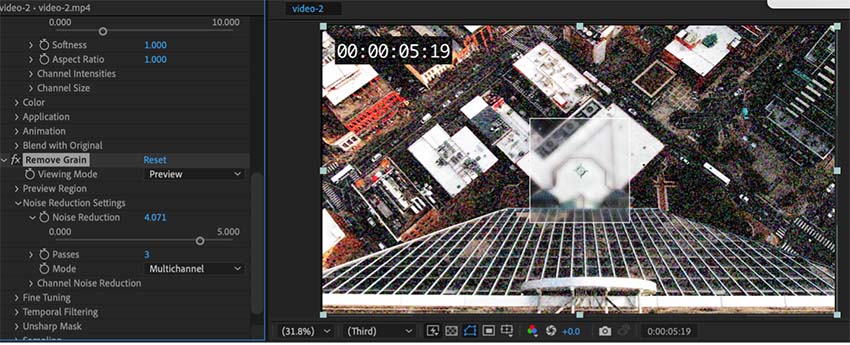
Vorteile
- Reduziert sichtbares Rauschen und Körnung in digitalem Videomaterial.
- Kompatibel mit einer Vielzahl von Host-Anwendungen, darunter Adobe After Effects, Adobe Premiere Pro, Apple Final Cut Pro, Sony Vegas Pro und Pinnacle Studio.
- Kann in After Effects in 8-Bit-, 16-Bit- und 32-Bit-Float-Farbräumen arbeiten.
Nachteile
- Wenige Optionen im Paneel Effects Controls in After Effects.
- Benutzer müssen möglicherweise auf den Link Optionen klicken, um auf die vollständige Benutzeroberfläche zuzugreifen.
Teil 3. Beste Alternative: Video entrauschen mit Top AI Video Upscaler
Die Entrauschung von Videos kann mit verschiedenen Software-Tools durchgeführt werden. Eine der besten Alternativen zum After Effects-Entrauschungs-Plugin ist HitPaw VikPea. Diese AI-basierte Software wurde speziell dafür entwickelt, Videos mit niedriger Auflösung zu verbessern und ihnen ein besseres Aussehen zu verleihen. Mit seiner benutzerfreundlichen Oberfläche und der fortschrittlichen KI-Technologie ist HitPaw VikPea einfach zu bedienen und bietet eine breite Palette von Funktionen zur Entrauschung von Videos.
Die wichtigste Funktion von HitPaw VikPea ist die KI-basierte Entrauschungstechnologie, mit der Videosqualität verbessern mit niedriger Auflösung effektiv reduziert werden können. Das Programm verfügt über fortschrittliche Algorithmen zur Rauschunterdrückung, die unerwünschtes Rauschen entfernen können, ohne den Originalton zu beeinträchtigen.
Im Folgenden finden Sie die beliebtesten Funktionen von HitPaw VikPea:
- KI-basierte Entrauschungstechnologie, die Rauschen und Körnung in niedrig aufgelösten Videos effektiv reduziert.
- Ausgestattet mit der Funktion Gesichtsentrauschung.
- Fortschrittliche Algorithmen zur Rauschunterdrückung, die unerwünschtes Rauschen effektiv entfernen und dabei den Originalton erhalten.
- Verstellbare Einstellungen, mit denen Sie die Rauschunterdrückung an Ihre speziellen Bedürfnisse anpassen können.
- Funktion zur Stapelverarbeitung, mit der Sie mehrere Videos auf einmal entrauschen können.
- Vorschau des Videos ohne Wasserzeichen.
Hier ist der Ratgeber, wie Sie HitPaw VikPea verwenden:
-
Schritt 1. Um loszulegen, laden Sie HitPaw VikPea herunter und installieren Sie es auf Ihrem Computer.
-
Schritt 2. Sobald der Installationsvorgang abgeschlossen ist, können Sie das Video, das Sie entrauschen möchten, hochladen.

-
Schritt 3. Nach dem Öffnen der Software haben Sie 4 AI-Modelle zur Auswahl, um Ihr Video zu entrauschen, darunter General Denoise Model, Face Model, Animation Model und Colorize Model. Sie können mit jedem Modell experimentieren und dasjenige anwenden, das Ihren Bedürfnissen am besten entspricht.

-
Schritt 4. Nachdem Sie das AI-Modell auf Ihr Video angewendet haben, können Sie eine Vorschau des verbesserten Videos anzeigen und prüfen, ob die Entrauschung zu Ihrer Zufriedenheit verläuft.

-
Schritt 5. Wenn Sie mit dem Ergebnis zufrieden sind, können Sie das Video herunterladen, indem Sie auf die Schaltfläche “Exportieren” klicken.

Lernen Sie in diesem Video, wie Sie Videos mit HitPaw VikPea entrauschen können:
Teil 4. Häufig gestellte Fragen zur Rauschunterdrückung in After Effects
F1. Können Sie Audio in After Effects entrauschen?
A1. Ja, es ist möglich, Audio in After Effects zu entrauschen. Audio-Rauschunterdrückung After Effects verfügt über integrierte Audioeffekte, mit denen Sie Rauschen reduzieren und die Gesamtqualität von Audioaufnahmen verbessern können. Der Effekt Adaptive Rauschunterdrückung kann verwendet werden, um Hintergrundgeräusche in Audioaufnahmen zu reduzieren. Dieser Effekt verwendet einen Algorithmus, um das Audiomaterial zu analysieren und unerwünschte Geräusche zu entfernen, während der Originalton erhalten bleibt.
F2. Warum ist mein Filmmaterial so körnig?
A2.
Es gibt mehrere Gründe, warum Aufnahmen körnig erscheinen können:
Teil 5. Fazit
Die Entrauschung von Videos ist ein wichtiger Schritt in der Nachbearbeitung, und es gibt viele Software-Tools, die Sie verwenden können, um die besten Ergebnisse zu erzielen. HitPaw VikPea ist eine große Alternative zu After Effects. Es ist benutzerfreundlich, einfach zu bedienen und verfügt über eine übersichtliche Oberfläche und eine ausgefeilte KI-Technologie, mit der Rauschen und Körnung in Videos mit niedriger Auflösung effektiv reduziert werden können.
Wenn Sie auf der Suche nach einem zuverlässigen, leistungsstarken und benutzerfreundlichen Tool zur Entrauschung Ihrer Videos sind, ist HitPaw VikPea auf jeden Fall eine Überlegung wert.




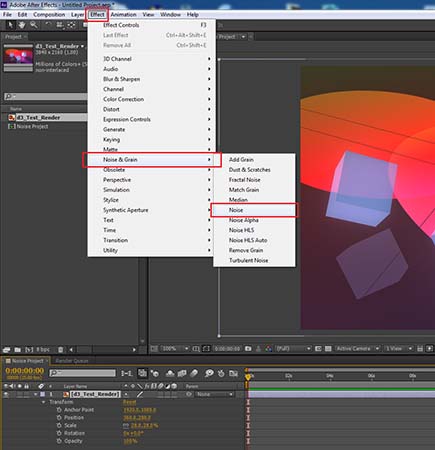









 HitPaw Univd
HitPaw Univd  HitPaw Edimakor
HitPaw Edimakor


Teile diesen Artikel:
Wählen Sie die Produktbewertung:
Joshua Hill
Chefredakteur
Ich bin seit über fünf Jahren als Freiberufler tätig. Es ist immer beeindruckend Wenn ich Neues entdecke Dinge und die neuesten Erkenntnisse, das beeindruckt mich immer wieder. Ich denke, das Leben ist grenzenlos.
Alle Artikel anzeigenKommentar hinterlassen
Erstellen Sie Ihre Rezension für HitPaw-Artikel